- Mnoho uživatelů systému Windows 10 si stěžovalo, že když se pokusí zobrazit soubory PDF, zobrazí se jim chyba: Při čtení tohoto dokumentu došlo k problému.
- Pokud otevřete dokument v různých prohlížečích a pokusíte se jej uložit, může to pomoci.
- Ujistěte se, že ke čtení dokumentu používáte nejnovější verzi softwaru.
- Podle níže uvedených kroků byste také měli deaktivovat konkrétní možnost ve svém prohlížeči.
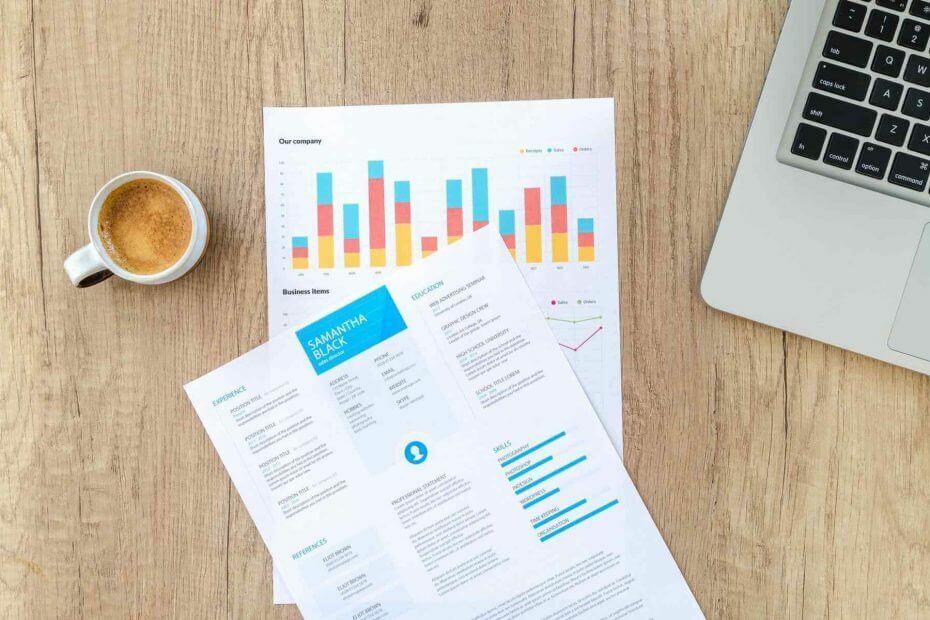
Zpřístupněte a zabezpečte všechny své dokumenty pomocí aplikace Adobe Acrobat Reader. Tento nástroj pro správu dokumentů vám také umožní elektronické podepisování a vytváření oficiálních formulářů, které vám ušetří čas v práci. Pořiďte si ho pro svůj počítač a budete moci:
- Otevírejte, tiskněte a upravujte všechny soubory PDF a další typy souborů
- Snadnější vyplňování formulářů PDF
- Udržujte své základní dokumenty šifrované
Získejte všechny aplikace za speciální cenu!
Světový software pro správu dokumentů č. 1 je nyní za skvělou cenu, takže si pospěšte!
Při čtení tohoto dokumentu došlo k problému Při pokusu o zobrazení souborů PDF se obvykle zobrazí chybová zpráva. Tato chybová zpráva vám zabrání v prohlížení určitých dokumentů a v dnešním článku vám ukážeme, jak tuto chybu opravit.
Při čtení tohoto dokumentu došlo k chybě zpráva vám zabrání v prohlížení souborů PDF. Tato zpráva má několik variant a toto jsou některé podobné problémy, které uživatelé nahlásili:
- Při čtení tohoto dokumentu (14) se vyskytl problém, očekával se objekt dict - K tomuto problému může dojít z různých důvodů, a pokud se s ním setkáte, nezapomeňte problémový soubor znovu uložit a zkontrolujte, zda se tím problém vyřeší.
- Adobe došlo k problému při čtení tohoto dokumentu (15), (109), (131), 11, (16), (114) - Toto je několik variant původní chyby. Pokud se v aplikaci Adobe Reader setkáte, určitě vyzkoušejte některá z našich řešení.
- Při čtení tohoto dokumentu PDF, Adobe došlo k problému - K tomuto problému může dojít při prohlížení souborů PDF. Chcete-li to opravit, zkuste aktualizovat Adobe Reader na nejnovější verzi a zkontrolujte, zda to pomáhá.
- Dokument nelze uložit, při čtení tohoto dokumentu došlo k problému - Chcete-li tuto zprávu opravit, zkuste použít jiný prohlížeč PDF nebo zkuste otevřít dokument v prohlížeči.
- Adobe Readeru došlo k problému při čtení tohoto dokumentu Přístup odepřen - Mohou se objevit určité problémy s Adobe Reader, ale můžete je vyřešit jednoduše přeinstalováním aplikace.
Při čtení této chybové zprávy se vyskytl problém, jak ji opravit?
- Podržením klávesy CTRL zobrazíte další informace
- Znovu uložte problematický soubor
- Extrahujte požadované stránky
- Otevřete soubor v prohlížeči a uložte jej
- Použijte starší verzi aplikace Adobe Reader
- Zakažte možnost Zobrazit PDF v prohlížeči
- Aktualizujte aplikaci Adobe Reader na nejnovější verzi
- Použijte čtečku jiného výrobce
- Stáhněte si PDF znovu
Řešení 1 - Chcete-li zobrazit další informace, podržte klávesu CTRL

Při čtení tohoto dokumentu došlo k chybě 14 při otevírání určitých dokumentů PDF se může zobrazit zpráva. Podle uživatelů k problému dochází v důsledku poškození souboru a aby se zobrazila celá chybová zpráva, uživatelé navrhují stisknout a podržet Ctrl když se objeví chyba, klikněte na tlačítko OK.
Zobrazí se více informací o této chybě. Pamatujte, že tato metoda nevyřeší hlavní problém, ale poskytne vám další informace, které můžete použít k dalšímu řešení problému.
- PŘEČTĚTE SI TAKÉ: Úplná oprava: Nepodařilo se načíst zprávu o dokumentu PDF ve Windows 10, 8.1, 7
Řešení 2 - Obnovte problematický soubor
Jak už bylo zmíněno, Při čtení tohoto dokumentu došlo k chybě 15 může dojít v důsledku poškození souboru a za účelem vyřešení problému se doporučuje dokument otevřít, znovu uložit a zkusit jej otevřít ještě jednou.
Několik uživatelů tvrdí, že opětovné uložení dokumentu může vyřešit problémy s poškozením souboru, pokud je soubor čitelný, takže to určitě vyzkoušejte.
Řešení 3 - Extrahujte požadované stránky
Podle uživatelů, pokud budete stále dostávat Při čtení tohoto dokumentu došlo k chybě 14 můžete obejít problém jednoduše extrahováním stránek, které potřebujete.
Váš soubor PDF může být poškozen a pokud jej pomocí našich předchozích řešení nemůžete opravit, můžete se alespoň pokusit exportovat stránky, které potřebujete. To nevyřeší hlavní problém, ale alespoň byste měli být schopni zobrazit stránky, které potřebujete.
Řešení 4 - Otevřete soubor v prohlížeči a uložte jej
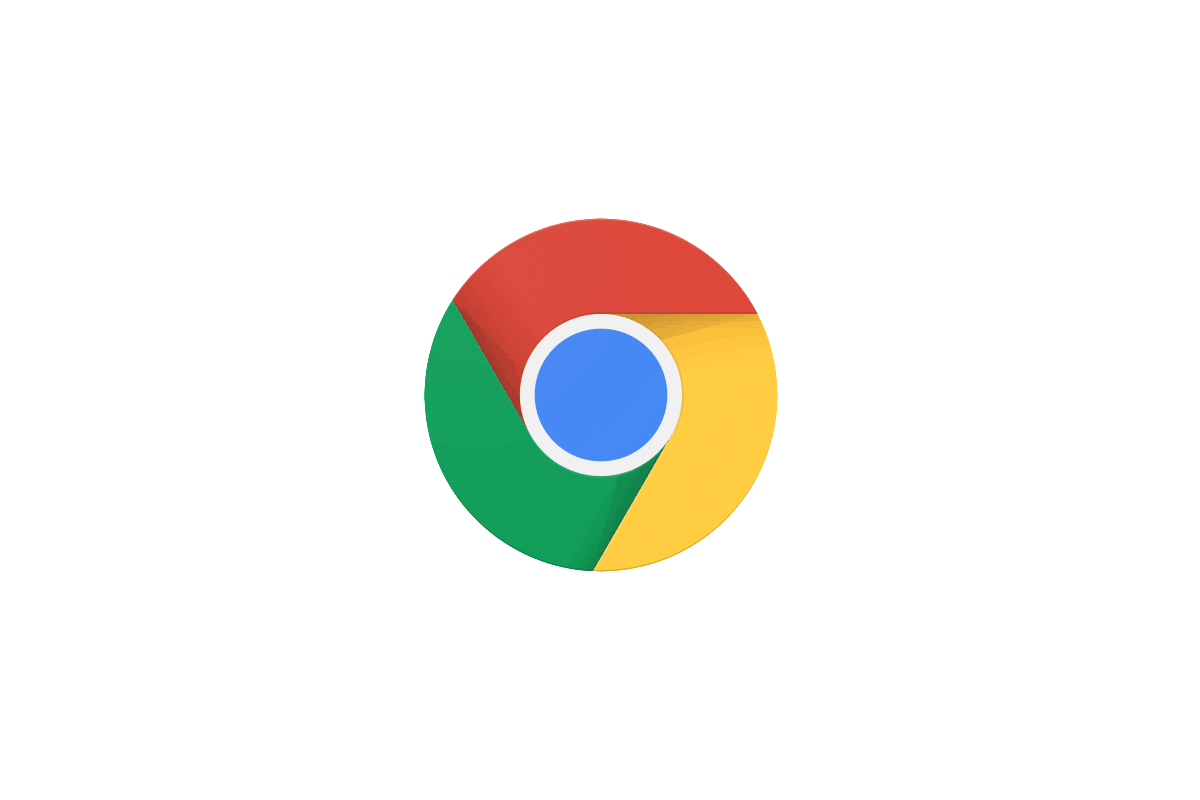
Za účelem opravy Při čtení tohoto dokumentu došlo k chybě, chyba 14, zkuste soubor zobrazit pomocí prohlížeče. Pokud soubor nelze v prohlížeči vykreslit, doporučujeme uložit kopii z prohlížeče.
Chcete-li to provést, otevřete soubor PDF v prohlížeči a zvolte Soubor> Tisk> PDF> Otevřít PDF v náhledu. Poté vyberte umístění pro uložení a soubor uložte a měli byste být schopni jej bez problémů otevřít.
Mějte na paměti, že ve výchozím prohlížeči možná nebudete moci otevřít soubor PDF, proto doporučujeme vyzkoušet toto řešení s několika různými prohlížeči, dokud nenajdete ten, který vám vyhovuje.
Řešení 5 - Použijte starší verzi aplikace Adobe Reader

Podle uživatelů může někdy k tomuto problému dojít kvůli verzi Adobe Reader používáte. Chcete-li to opravit, stačí přepnout zpět na starší verzi aplikace Adobe Reader. Nejprve musíte odinstalovat verzi aplikace Adobe Reader, kterou používáte.
K tomu můžete použít několik metod, ale nejlepší je použít odinstalační software jako Revo Uninstaller. Pokud nevíte jak odinstalační software funguje, odstraní vybranou aplikaci, ale také všechny soubory a položky registru s ní spojené.
- Stáhnout Revo Uninstaller (Zkušební verze)
Po odebrání aplikace Adobe Reader si stáhněte starší verzi a nainstalujte ji. Mějte na paměti, že starší verze nemusí být k dispozici na webu společnosti Adobe, takže se musíte spolehnout na zdroje třetích stran.
Mějte na paměti, že Adobe Reader se může pokusit automaticky aktualizovat na nejnovější verzi, takže tuto možnost v nastavení deaktivujte.
- PŘEČTĚTE SI TAKÉ: Úplná oprava: Nepodařilo se načíst zprávu o dokumentu PDF ve Windows 10, 8.1, 7
Řešení 6 - Zakažte možnost Zobrazit PDF v prohlížeči
Někdy Při čtení tohoto dokumentu došlo k chybě 14 zpráva se může zobrazit kvůli vašemu nastavení v Adobe Readeru. Možná však budete moci tento problém vyřešit jednoduše vypnutím funkce Zobrazit PDF v prohlížeči.
Chcete-li to provést v aplikaci Adobe Reader, postupujte takto:
- Otevřeno Adobe Reader.
- Zamiřte do Upravit> Předvolby> Internet sekce.
- Lokalizovat Zobrazit PDF v prohlížeči možnost a zrušte její zaškrtnutí.
Poté zkontrolujte, zda problém stále přetrvává. Několik uživatelů uvedlo, že toto řešení problém vyřešilo, takže je vyzkoušejte.
Řešení 7 - Aktualizujte Adobe Reader na nejnovější verzi
V některých případech můžete být schopni vyřešit Při čtení tohoto dokumentu došlo k chybě jednoduše instalací nejnovějších aktualizací pro Adobe Reader. Adobe Reader obvykle kontroluje aktualizace automaticky, ale někdy můžete jednu nebo dvě aktualizace přeskočit.
Vždy však můžete zkontrolovat aktualizace přímo ze samotné aplikace. Alternativně si můžete stáhnout nejnovější verzi z webu společnosti Adobe a nainstalovat ji. Jakmile bude aplikace Adobe Reader aktuální, měl by být problém vyřešen a vše začne znovu fungovat.
Řešení 8 - Použijte čtečku jiného výrobce
Pokud stále dostáváte Při čtení tohoto dokumentu došlo k chybě zpráva, problém může být ve vašem prohlížeči PDF. Mohou nastat problémy s programem Adobe Reader. Chcete-li problém vyřešit, zkuste použít jinou čtečku PDF.
Existuje mnoho skvělých Prohlížeče PDF na trhu, ale pokud hledáte solidní náhradu aplikace Adobe Reader, doporučujeme vyzkoušet Bezplatná čtečka PDF Nitro. Jakmile si stáhnete a nainstalujete jinou čtečku PDF, zkuste ji znovu otevřít a zkontrolujte, zda problém stále přetrvává.
Nitro PDF Reader používá více než 600 000 společností. Vyzkoušejte si to zdarma během zkušebního období a odemkněte všechny funkce pomocí získání plné verze.
- Podívejte se nyní na bezplatnou čtečku PDF Nitro
Řešení 9 - Stáhněte si soubor PDF znovu
Li Při čtení tohoto dokumentu došlo k problému stále se objevuje chyba, problém může být v souboru PDF. Někdy může dojít k poškození souboru PDF a pokud jste vyzkoušeli všechna naše předchozí řešení, můžete problém vyřešit jednoduše opětovným stažením souboru PDF.
Jakmile to uděláte, zkuste to otevřít a zkontrolujte, zda problém stále přetrvává. Případně se můžete pokusit otevřít soubor PDF v jiném počítači nebo v telefonu a zkontrolovat, zda se problém neobjeví také tam.
Při čtení tohoto dokumentu došlo k chybě může být docela problematické a způsobit problémy při prohlížení souborů PDF, ale doufáme, že se vám tento problém podařilo vyřešit pomocí některého z našich řešení.
PŘEČTĚTE SI TAKÉ:
- Oprava: Soubory PDF se v systému Windows 10 netisknou správně
- Úplná oprava: miniatury PDF se nezobrazují ve Windows 10, 8.1, 7
- Oprava: Tisk do PDF nefunguje ve Windows 10
![Platnost klíče serveru použitého ke spuštění přehrávání vypršela chyba Hulu [Oprava]](/f/c30e0c7ad851cd999f2ca43db48972d3.png?width=300&height=460)
![Sluchátka Realtek HD Audio Manager nefungují na Asus [ŘEŠENO]](/f/de5f6b2311220dba8a294ae5f951e00c.jpg?width=300&height=460)
